winload.exe가 손실되거나 손상된 경우 수행할 작업
- 藏色散人원래의
- 2020-11-27 16:57:3770618검색
winload.exe 손실 또는 손상에 대한 해결 방법: 1. 전원 공급 장치를 종료하고 하드 디스크 및 기타 인터페이스를 확인합니다. 2. 메모리 슬롯 및 기타 하드웨어를 하나씩 확인하고 산화점을 제거합니다. .시스템을 다시 설치합니다. 4. USB 디스크 PE 시스템을 사용하여 부팅을 복구합니다.

이 튜토리얼의 운영 환경: Dell G3 컴퓨터, Windows 7 시스템.
winload.exe 손실 또는 손상에 대한 해결 방법
방법 1:
1 winload.exe 파일에 대한 예외 프롬프트가 나타나고 하드 디스크 파티션 프롬프트(파티션: 3)가 표시되면 다음을 수행할 수 있습니다.

2. 이때 Enter 키만 눌러 확인하면 운영 체제에 들어갈 수 있습니다.
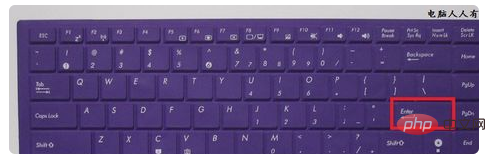
3. 컴퓨터를 켤 때마다 Enter 키를 눌러 시스템에 들어가십시오. 이 문제를 해결하려면 전원 공급 장치를 종료하고 차단해야 하며 다음 인터페이스를 확인하는 데 집중해야 합니다: 하드 드라이브, 소켓,

4 또한 메모리 슬롯, 하드 드라이브 연결 및 광 디스크 연결도 하나씩 확인하고 하드웨어를 연결하고 분리할 때까지 기다려야 합니다.

방법 2:
1. 하드 디스크 파티션 프롬프트가 표시되지 않으면 일반적으로 메모리 스틱과 같은 하드웨어에 문제가 있는 것입니다.
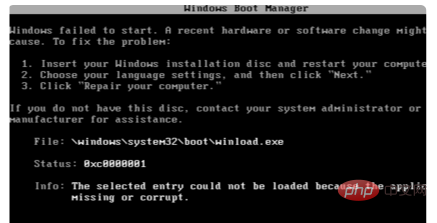
2. C 드라이브에 시스템을 설치하도록 선택하면 winload.exe를 로드할 때 오류 메시지가 나타납니다. 따라서 가능하면 C 드라이브가 아닌 드라이브(예: D 드라이브)에 설치해 보는 것이 좋습니다. 이는 C 드라이브가 인식되었음을 의미합니다. 문제(문제를 해결하려면 하드웨어를 다시 연결하세요)
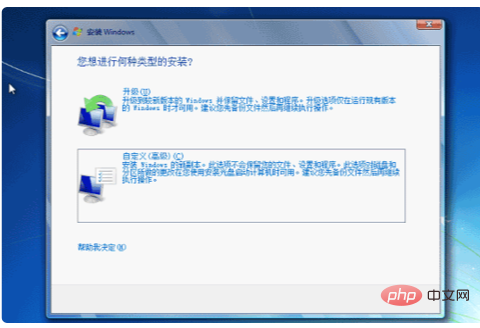
3. 하드 디스크 부팅이 손상되었을 수도 있습니다(대부분 파티션 메시지가 표시되지 않음). USB 디스크 PE 시스템을 사용하여 부팅을 복구할 수 있습니다(운영 체제를 다시 설치할 필요 없음).
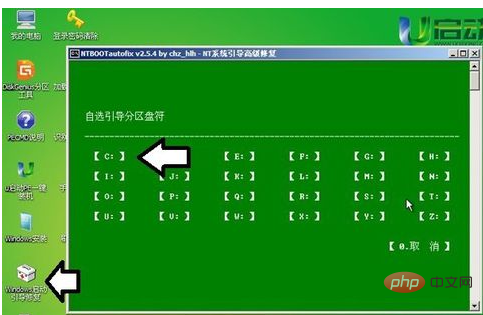
위 내용은 winload.exe가 손실되거나 손상된 경우 수행할 작업의 상세 내용입니다. 자세한 내용은 PHP 중국어 웹사이트의 기타 관련 기사를 참조하세요!

